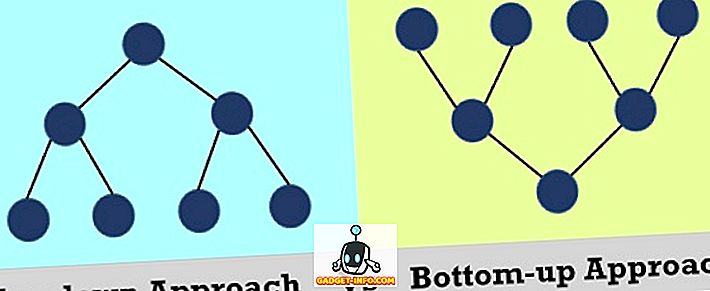Sebelum ini, kami bercakap mengenai CD yang merobek dan pengekodan; di sini, kami akan membincangkan cara memastikan fail tersebut ditandai dengan betul. Kami akan melakukan ini menggunakan program yang dipanggil EasyTAG.
Pertama, bagaimanapun, apa sebenarnya penandaan? Tag ID3 adalah bit kecil teks yang disimpan di dalam fail MP3 itu sendiri. Tag ini adalah apa yang membolehkan pemain muzik atau peranti mudah alih menunjukkan kepada artis, album, tajuk lagu, dan juga seni liputan. Semua maklumat itu disimpan dalam MP3. Tanpa tag, anda akan melihatnya:

Dengan tag, anda akan melihat sesuatu yang lain sepenuhnya.

Pasang EasyTAG
Muat turun pemasang Windows untuk memasang EasyTAG di Windows. EasyTAG adalah aplikasi Linux yang kuat yang memuat MP3, Ogg Vorbis, fail FLAC dan AAC. Untuk memasangnya di Debian atau Ubuntu (atau derivatif mereka), cukup ketik perkara berikut ke dalam tetingkap Terminal:
sudo apt-get install easytag
Sekiranya anda menggunakan EasyTAG untuk mengedit tag AAC, anda perlu memasang versi program dengan arahan ini:
sudo apt-get install easytag-aac
Menggunakan MudahTAG Untuk Mengedit Teg ID3
Sekarang EasyTAG dipasang, mari bukanya.

Anda akan melihat tetingkap besar, dengan satu tan pilihan yang berbeza yang boleh, jujur, sedikit menakutkan.

Lihat beberapa bahagian antara muka yang berbeza, untuk mencuba dan mengetahui apa yang boleh dilakukan oleh EasyTAG. Seperti yang kita lakukan ini, mudah-mudahan kuasa akan menjadi jelas.
Bahagian pertama yang akan kami terangkan adalah penyemak imbas fail. Ini adalah tempat kami menavigasi ke folder tempat kami bertanda muzik disimpan.

Klik pada folder dalam penyemak imbas fail, dan dalam anak tetingkap seterusnya, anda akan melihat semua fail muzik dari folder yang mudah diedit.

Sesetengah daripada ini mungkin merah. Ini bermakna EasyTAG telah mengimbas mereka dan sama ada terdapat ralat atau memberi isyarat kepada anda untuk perubahan yang perlu disimpan. Sesetengah fail akan menjadi merah kerana sebab yang lain; ini adalah kerana versi piawaian ID3 yang mereka gunakan adalah lebih tua daripada versi yang menggunakan EasyTAG, dan sejak EasyTAG mengemas kini "lama" versi yang terbaru, ia memberitahu anda mengenai perubahan itu.
Anda boleh mengedit maklumat tag untuk satu fail, atau untuk semua fail serentak (dengan mengklik lagu individu atau dengan menyerlahkan semuanya). Apabila anda melakukannya, anda akan melihat maklumat tertentu muncul dalam pelbagai bidang dalam anak tetingkap tag, ke kanan.

Dalam imej ini, beberapa tanda sudah diisi. Sekiranya mereka tidak tahu, atau jika maklumat tidak betul, kita hanya boleh mengubahnya. Juga, setiap medan mempunyai kotak semak sedikit di sebelahnya. Sebaik sahaja anda mengisi medan, mengklik kotak ini memberitahu EasyTAG bahawa perubahan harus digunakan untuk semua fail yang disorot semasa ini. Ini adalah penyelamat masa yang hebat apabila mengisi Artis, Album, Tahun, Genre dan maklumat umum lain, tetapi jelas tidak boleh digunakan semasa mengisi medan Judul!
Anda juga akan melihat tab berhampiran bahagian atas imej di atas, yang dipanggil Gambar. Klik, dan anda boleh menambah seni penutup album ke fail MP3 anda.

Cukup seret imej (dimuat turun dari carian Google Imej, Amazon atau di mana-mana tempat anda mencari art cover), ke dalam tetingkap, atau pilih dengan mengklik tanda tambah di bahagian bawah. Untuk mengalih keluar seni penutup sudah tertanam dalam MP3, klik X merah. Sekali lagi, untuk memohon ini ke semua fail MP3 dari album yang sama, pastikan semua fail anda dipilih, tambah seni penutup, kemudian klik kotak semak kotak kecil.
Pengeditan Tag Automatik
Terdapat dua cara lain (baik pantas dan cukup automatik), untuk mengedit maklumat tag. Mula-mula, anda boleh mempunyai EasyTAG mengimbas pangkalan data metadata dalam talian.

Dengan ciri ini, EasyTAG mengimbas fail anda dan menyemak pangkalan data dalam talian untuk perlawanan. Anda juga boleh mencari secara manual, sekiranya fail anda tidak muncul. Apabila anda mencari kemasukan yang betul, tekan butang Apply dan EasyTAG akan mengisi medan untuk anda.
Kaedah automatik yang lain adalah hebat untuk apabila fail MP3 anda dinamakan secara konsisten tetapi tidak ditandai secara salah. Jika anda mempunyai folder yang penuh dengan fail MP3 semua dari album yang sama, adalah logik untuk mempunyai folder nama yang sama dengan album. Dan folder itu boleh berada di dalam folder lain, menggunakan nama artis. Dan fail MP3 sendiri boleh dinamakan dengan nombor trek dan tajuk lagu dalam nama fail, seperti ini:
01-Song_Title.mp3
Sekiranya ini berlaku, pilih pilihan Tag Isi dari menu Pengimbas dan anda akan melihat tetingkap kecil ini.

Beritahu EasyTAG corak fail dan folder yang digunakan dan berdasarkan maklumat tersebut (folder dan nama fail), ia akan mengisi tag yang betul berdasarkan corak. Anda juga boleh melakukan yang sebaliknya: dengan asumsi fail anda ditandakan dengan sempurna tetapi tidak dinamakan, anda boleh mempunyai EasyTAG menamakan semula fail anda berdasarkan tag.
Terdapat banyak lagi yang boleh dilakukan oleh EasyTAG. Ia adalah program besar dengan banyak ciri (dan keluk pembelajaran yang berpotensi besar), tetapi ia lebih bernilai daripada usaha. Jika anda seorang pengguna Linux yang mahukan alat yang berkuasa untuk menandakan muzik anda, EasyTAG adalah salah satu alat terbaik, jika bukan yang terbaik.